关于怎么调整word表格行高的问题解答
1、我们打开要调整行高的word文档,如下:
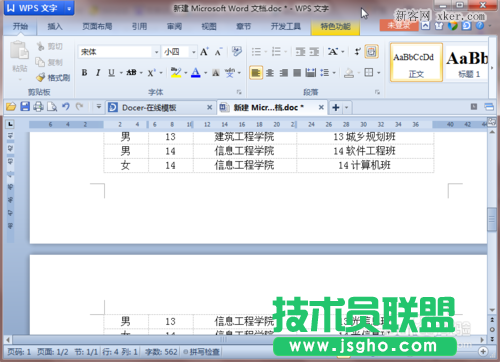
2、从上图中我们看出,由于表格数据较多,内容已经排到第二页了!而我们想只打印一张就将表格所有内容包括。我们可以这么做,具体如下:
3、我们翻到最前面,如下:

4、我们发现word文档的左上角有一个类似加号形状的东西,我们右击它,如下:


5、我们点击”表格属性“,如下:

6、我们点击”行“如下:
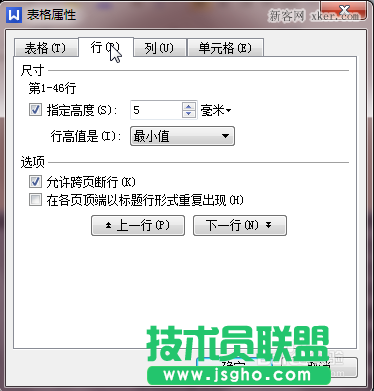
7、我们选择”固定值“,如下:

8、我们将指定高度调整为5mm,如下:
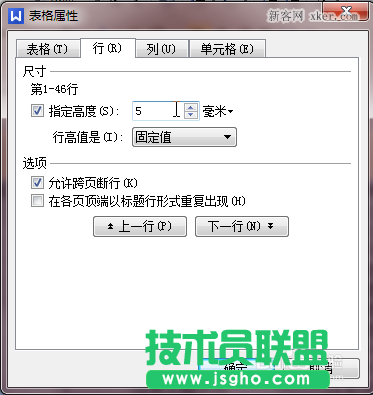
9、我们点击”确定“,效果如下:

10、我们发现表格就显示在同一页了!